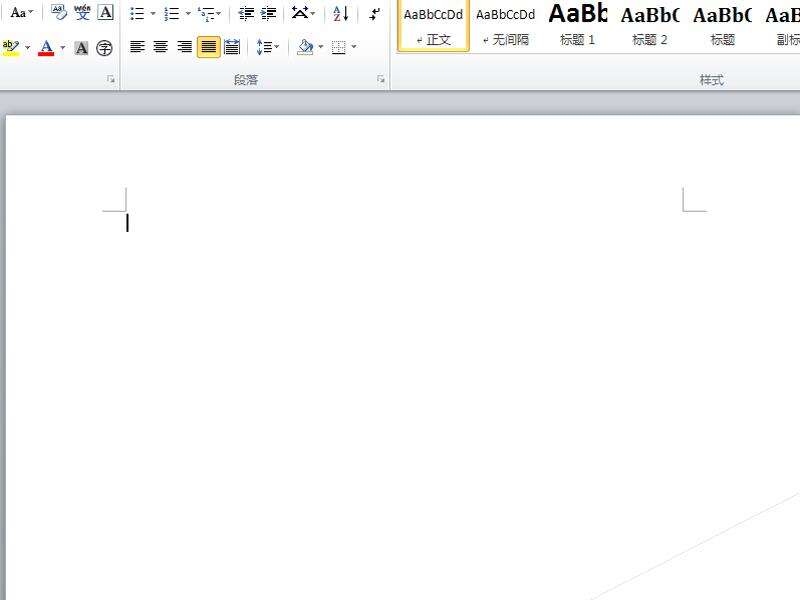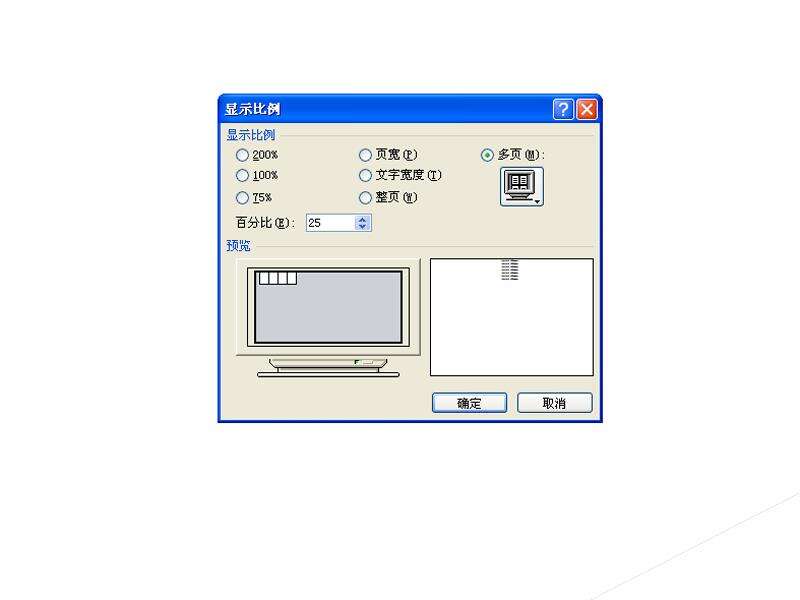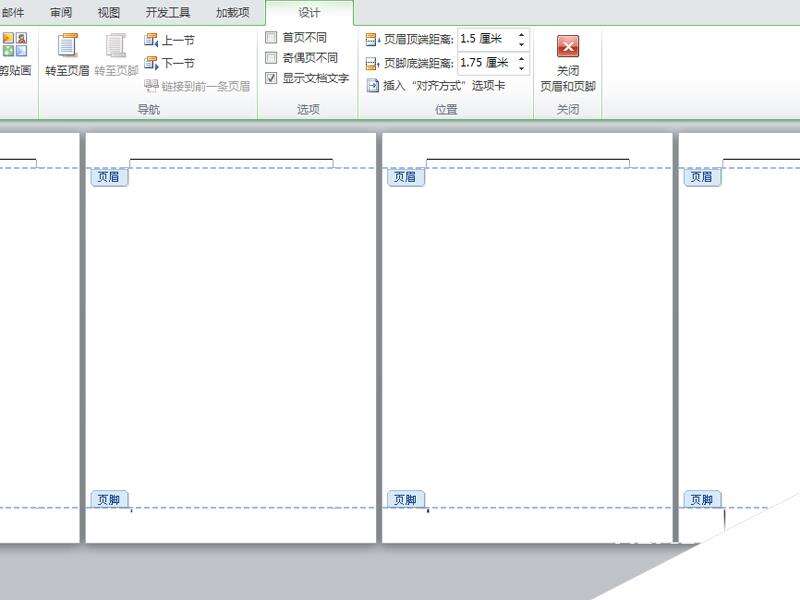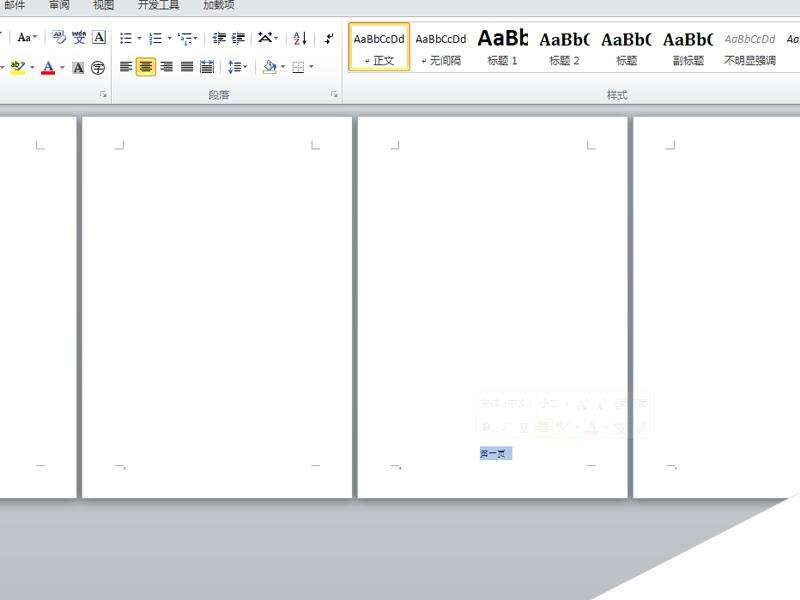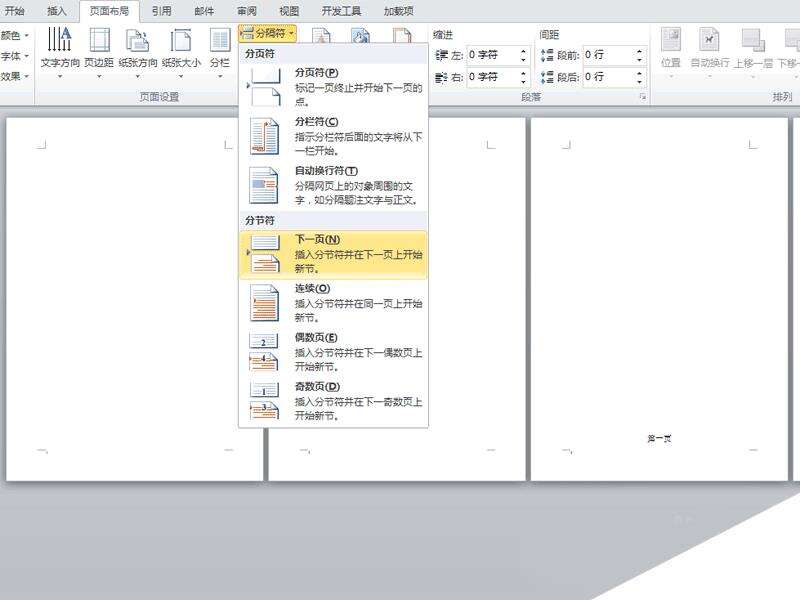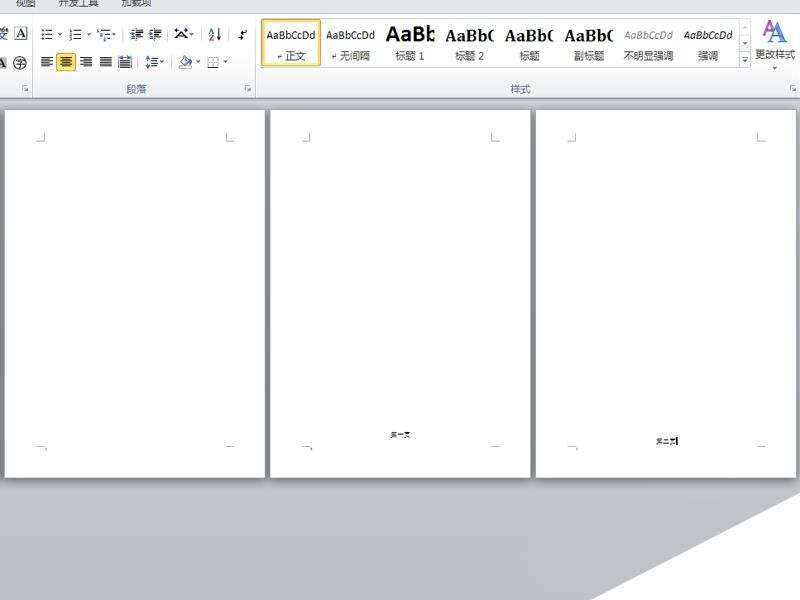word如何设置从任意一页开始设置页码?
办公教程导读
收集整理了【word如何设置从任意一页开始设置页码?】办公软件教程,小编现在分享给大家,供广大互联网技能从业者学习和参考。文章包含287字,纯文字阅读大概需要1分钟。
办公教程内容图文
2、新建4页,执行视图-显示比例命令,在弹出的对话框中设置为多页,比例为25%,点击确定。
3、执行插入-页码-页面底端-普通数字命令,接着会显示页眉页脚。
4、假设从第三页开始,在第三页页脚处双击,接着输入数字第一页。
5、接着执行页面布局-分隔符命令,选择下一页选项,就会自动切换到下一页。
6、接着在下一页的页脚处可以接着输入第二页,这样就可以从任意一页设置页面了。
办公教程总结
以上是为您收集整理的【word如何设置从任意一页开始设置页码?】办公软件教程的全部内容,希望文章能够帮你了解办公软件教程word如何设置从任意一页开始设置页码?。
如果觉得办公软件教程内容还不错,欢迎将网站推荐给好友。